
任务管理器是我们使用系统中重要的一项系统功能,有的用户在使用任务管理器的时候出现了无响应的情况,导致操作非常的不便,那有什么方法可以解决吗,下面教给大家解决的方法,希望可以帮到大家。
![]()
风林火山 Ghost Win10 专业版 V2022 [电脑系统]
风林火山 Ghost Win10 专业版是采用Ghost的纯净系统镜像封装的电脑装机系统,具有安装简单、操作方便、运行快速的特点。安装速度快,使用起来还是非常方便的。有需要重装win10系统的朋友欢迎来下载这款。
立即下载
Win10任务管理器打不开未响应解决方法
1、按键盘Win+R组合快捷键,调出“运行”对话框,输入 gpedit.msc 点击确定。
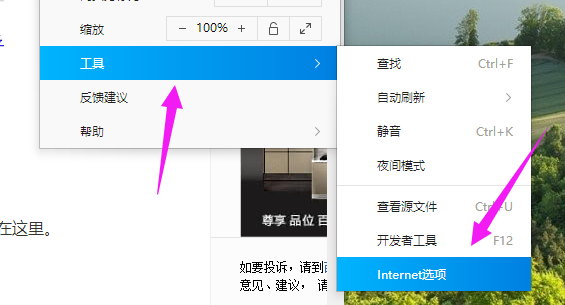
2、打开“本地组策略编辑器”,依次定位至“用户配置→管理模板→系统”→双击“Ctrl+Shift+Del选项”。
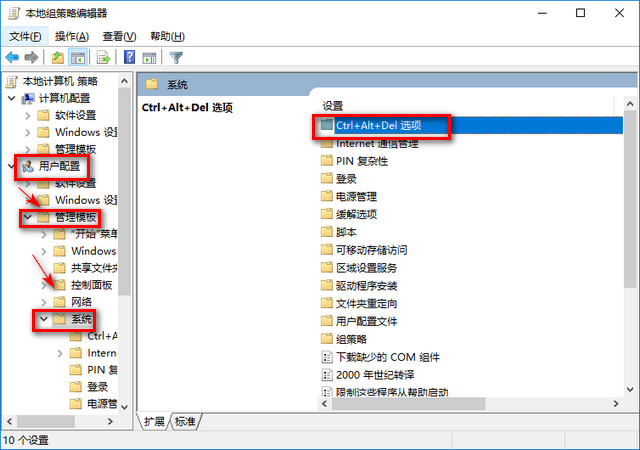
3、在右侧窗口找到“删除任务管理器”。
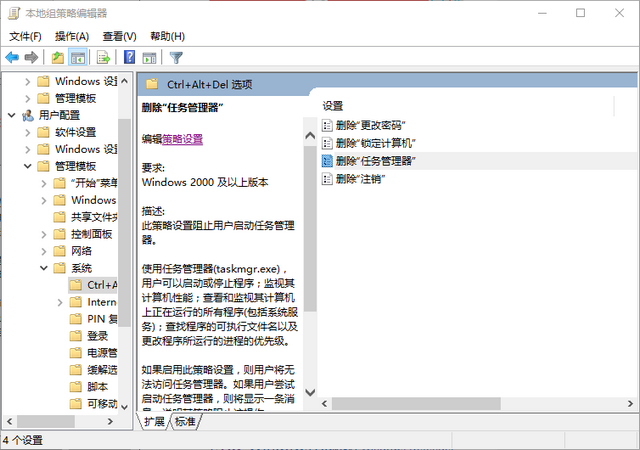
4、右下框是对左上角选项的注释,如果选择【已启用】那么就不能启动任务管理器,如果你想要启动任务管理器,点击【未配置】或【已禁用】,再点击确定即可。
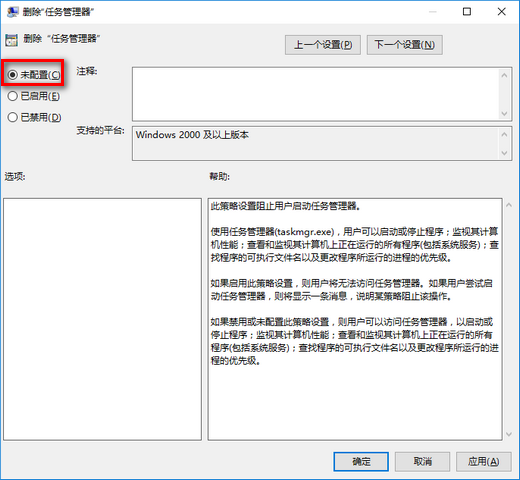

 支付宝扫一扫
支付宝扫一扫 微信扫一扫
微信扫一扫



.png)
.png)
.png)

.png)

